Si prega di notare che Screens 4 non è più disponibile ed è stato sostituito da Screens 5, un'app universale per iPhone, iPad, Mac e Vision Pro.
Ogni volta che accedi a un computer, sia quando sei seduto alla tastiera o quando ti connetti da remoto tramite una rete, devi autenticarti come utente autorizzato di quel computer. Ciò avviene in genere con una coppia nome utente/password. (Con Screens, puoi anche autenticare connessioni sicure designando una chiave SSH privata.)
Trovare il tuo nome utente su macOS
Quando usi Screens per connetterti a un Mac, accede usando un account utente esistente su quel Mac, quindi è fondamentale che tu inserisca le credenziali di autenticazione corrette quando stabilisci connessioni una tantum a un Mac o quando crei una schermata salvata per la connessione nella libreria Screens.
Quando hai configurato per la prima volta il tuo Mac, hai inserito il tuo nome completo e creato un nome utente. Il nome utente è talvolta chiamato nome breve poiché di solito è una versione più breve del tuo nome completo. Quando ti viene chiesto il tuo nome utente, ad esempio nella finestra di accesso di macOS o quando ti connetti per la condivisione di file o dello schermo, puoi inserire il tuo nome completo o il tuo nome utente.
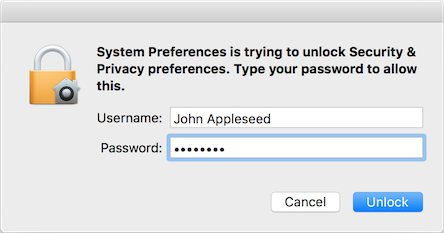
Se non ricordi il tuo nome utente, esegui questi passaggi dal Mac a cui desideri connetterti:
- Avvia Terminale
- Digita questo comando:
whoami Il comando dovrebbe restituire il tuo nome utente:
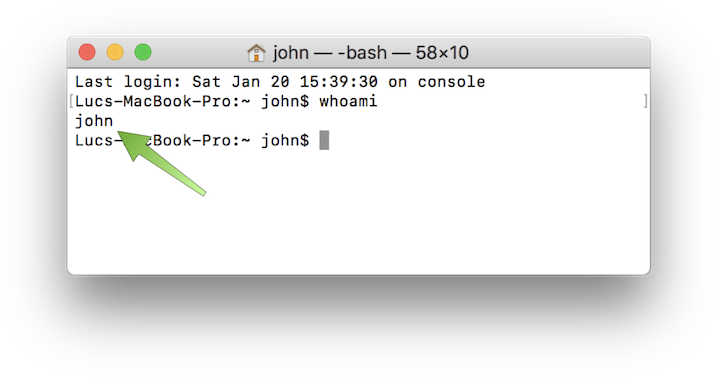
Utilizzo del tuo nome utente Mac
Una volta ottenute le credenziali utente Mac corrette, utilizzale semplicemente nelle impostazioni dello schermo salvate:
Screens per iOS
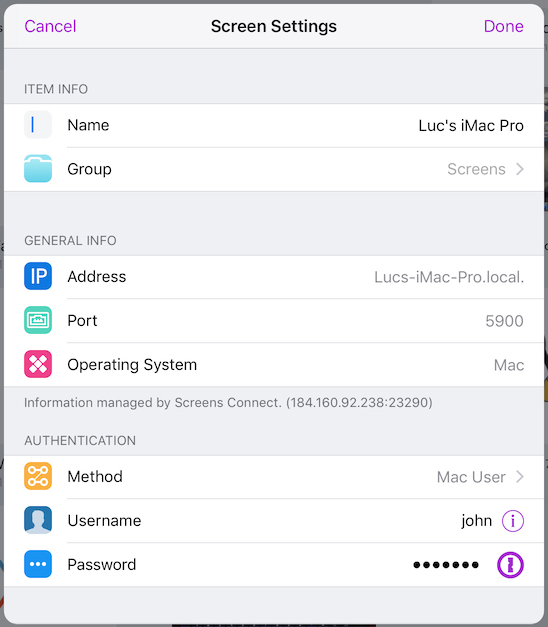
Screens per macOS
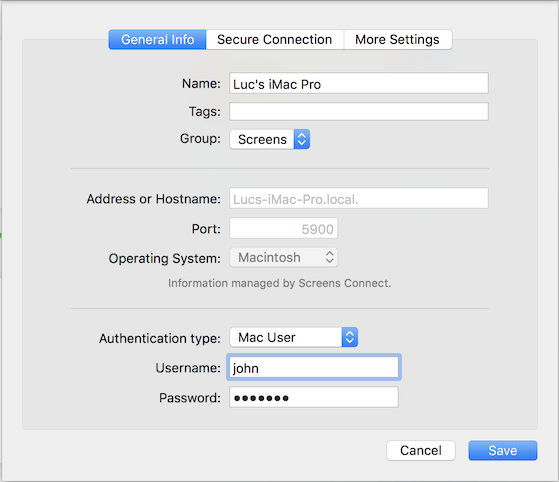
Autorizzare l'utente a accedi al tuo Mac
Potresti anche dover aggiungere il tuo utente all'elenco consentito di questi servizi:
- Gestione remota (VNC)
- Accesso remoto (SSH)
Per maggiori dettagli, consulta questo articolo.
